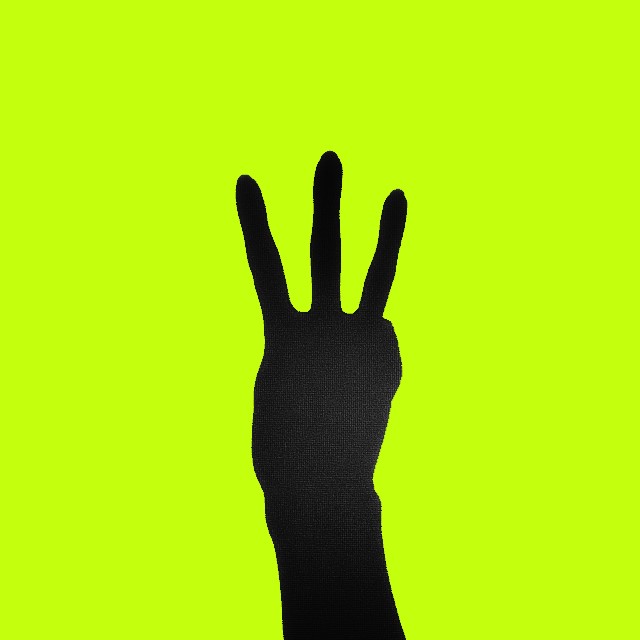
スマホのバッテリーが劣化する3つの原因と、劣化を防ぐ方法を解説
2024年5月10日
スマホのトラブルで多いのが、バッテリーの劣化。
スマホのバッテリーが劣化する原因を知っておくことが、寿命を引き延ばすポイントとなります。
そこでこの記事では、スマホのバッテリーが劣化する3つの原因と、劣化を防ぐ方法を解説。
スマホのバッテリーが劣化する原因を学んで、快適なスマホライフを送ってください!
- 業界最高峰の技術力
- 最短30分~即日ご返却
- データは消さずに修理可能
- ご予約なしの来店でも最短即日対応
- お電話/メールで修理部品のお取り置きも可能
※この記事の情報は、2024年3月時点のものとなります
※機種・バージョンによっては内容が異なることがあります
■スマホのバッテリーが劣化する3つの原因とは
・バッテリー容量の確認方法
■①充電の方法に問題がある
・非正規品のケーブルを使ってい
・100%になっても充電しっぱなし
・0%になっても放置しっぱなし
・充電しながらスマホを操作している
■②電力の消費が多い
・常にディスプレイが明るい
・外観を明るいモードにしている
・自動ロックをかけていない
・不要な通知をオンにしている
・位置情報サービスが常にオンになっている
・アプリを自動アップデートしている
■③ソフトウェアやスマホ本体に問題がある
・ソフトウェアをアップデートしていない
・スマホが熱すぎる・冷たすぎる
・ストレージ容量がいっぱいになっている
・経年劣化
■スマホのバッテリーが劣化したときは
・メーカー・キャリアに交換依頼
・スマホ修理王に交換依頼
※目次のタイトルをクリックすると、読みたい記事まで飛ぶことができます。
スマホのバッテリーが劣化する3つの原因とは
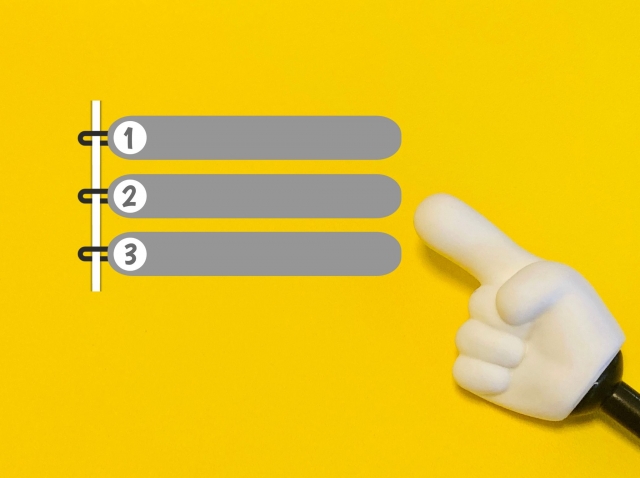
スマホのバッテリーが劣化する主な原因は、以下の3点。
②電力の消費が多い
③ソフトウェアやスマホ本体に問題がある
スマホのバッテリーは、充電を繰り返すことで自然と劣化していくもの。
しかし、充電方法やスマホの使い方によっては、その劣化スピードは通常よりもうんと早くなってしまうのです。
バッテリー容量の確認方法
バッテリーが劣化しているかどうかは、以下の手順で確認することができます。
- 設定
- バッテリー
- バッテリーの状態と充電
- 最大容量〇〇% ←この数字をチェック
- 設定
- システム
- 端末情報
- 電池性能表示
- バッテリーの状態が%と文章で表示される
- 設定
- 端末情報
- バッテリー情報
- バッテリー性能
- バッテリーの状態が%と文章で表示される
- 設定
- システム
- 端末情報
- 電池製造情報
- バッテリーの状態が文章で表示される
上記の手順で表示されたバッテリー容量が80%未満であれば、バッテリーが劣化しているサイン。
そのまま使い続けていくと、「充電がすぐになくなる」「電源が突然落ちる」などの不具合が発生しやすくなります。
次の項目からは、バッテリーが劣化する原因について一つずつ確認していきましょう。
①充電の方法に問題がある

日々何気なく行っている充電も、やり方次第ではバッテリーを必要以上に劣化させてしまう原因となります。
バッテリーを劣化させる充電方法は、以下の通りです。
非正規品のケーブルを使っている
スマホの充電ケーブルは、故障しやすいアクセサリのひとつ。
しかし正規品のケーブルは高価なものも多いため、100円ショップなどで販売されているケーブルを見て「すぐに故障するなら、安いものでいいや」と考える方も多いのではないでしょうか。
しかし、スマホの充電ケーブルはなるべく正規品を使うのがおすすめ。
非正規品の中には一部のスマホと相性が悪いものもあり、バッテリーに大きな負担をかけてしまうことがあるのです。
ケーブルとスマホの相性は目で見てわかるものではなく、どの非正規ケーブルが良いのかは判断が困難。
その点、正規品であればスマホとの相性が合わないということはないので、バッテリーへの負担を心配することなく利用できます。
100%になっても充電しっぱなし
スマホのバッテリーは、100%を超えて充電すると大きな負荷がかかります。
たとえば、夜スマホを充電器に挿してから眠る習慣がある方は要注意。
一般的な人の就寝時間は6~8時間であることが多く、その間充電しっぱなしとなるとバッテリーへのダメージはかなりのものになります。
「夜眠る前までに、充電を済ませておく」
「長時間充電しないよう、スキマ時間にちょこちょこ充電する」
など、日々の充電習慣を見直してみるだけで、バッテリーにかかる負担を最小限にすることが可能です。
0%になっても放置しっぱなし
100%以上充電するのもNGですが、反対に「0%のまま放置する」のもNG。
バッテリー残量がない状態でスマホを長時間放置すると過放電の状態になり、バッテリーに大きなダメージを与えることになります。
普段メインで使っているスマホを、0%のまま放置し続けることはあまりないかもしれません。
しかし「サブデバイスとしてときどき使っているスマホ」なら、0%で放置している方もいらっしゃるのではないでしょうか。
スマホは使っていなくても、少しずつ電池残量が減っていくもの。
あまり使用していないスマホでも0%のまま放置するのではなく、ときどき充電してあげることでバッテリーの劣化を遅らせることができます。
充電しながらスマホを操作している
充電しながらSNSをチェックしたり、ゲームをしたり・・・
そんな何気ない行動も、バッテリーが劣化する大きな原因のひとつです。
スマホを操作しながら充電を行うというのは、放電と充電を同時に行っているということ。
充電しながら操作をしていると、スマホが熱くなることが多いはずです。
スマホのバッテリーは、熱に弱い精密部品。
スマホを充電しながら操作しているときに発生する熱が、バッテリーを劣化させる大きな原因のひとつなのです。
②電力の消費が多い

スマホの電力消費が多いのも、バッテリーを劣化させる原因に。
スマホの設定を変更するなど、少しの工夫でバッテリーの劣化を防止することができます。
常にディスプレイが明るい
スマホにおいて、大きな電力を使用する部分がディスプレイ。
ディスプレイが常に明るい状態だと、そのぶん大きな電力を消費することになります。
ディスプレイの明るさを調整するだけでも、節電効果は大幅にアップ。
周囲の明るさに合わせてディスプレイを暗くするなど、状況に応じて調整してみましょう。
外観を明るいモードにしている
スマホの機種によっては、外観を変更できるものも。
「ライトモード(明るい)」「ダークモード(暗い」があるような場合は、ダークモードのほうが節電効果が高いと言えます。
外観は好みで設定しても一向にかまいませんが、スマホをなるべく節電したい場合はダークモードに変更してみましょう。
自動ロックをかけていない
ほとんどのスマホには、一定時間が経過すると自動的にディスプレイが消える「自動ロック」という仕組みが搭載されています。
自動ロックをかけていないと、手動でロックをかけるまで画面がつきっぱなしになるため、ディスプレイが明るいままの時間が多くなりがちに。
自動ロック設定をオンにし、さらにロックがかかるまでの時間を短めに設定しておけば、そのぶん節電効果も高くなります。
不要な通知をオンにしている
多くのアプリで通知設定をオンにしていると、1日に何度もプッシュ通知が届くことになります。
届いたときに画面が明るくなる・音が鳴ることが多いプッシュ通知は、電力を消費してしまう原因のひとつ。
電話やLINEといった連絡アプリにおいては通知が不可欠ですが、それ以外のアプリでは通知設定のオン・オフを厳選するのがおすすめです。
位置情報サービスが常にオンになっている
アプリの位置情報サービスが、常にオンになっていないでしょうか。
位置情報サービスはGPS機能などを使うということもあり、常にオンになっていると、それだけで電力を大きく消費してしまうことになります。
「位置情報が不要なアプリは設定をオフにする」
「アプリ使用時にだけ位置情報をオンにする」
など、設定を変更するだけでも大きな節電効果があるはずです。
アプリを自動アップデートしている
アプリの自動アップデート設定をオンにしていれば、アプリを常に最新の状態で利用することができます。
しかしアプリの数が多いと、自動アップデートで消費する電力もかなりのものに。
あまり使用していないアプリであれば、自動アップデート設定をオフにしてしまうのもよいでしょう。
③ソフトウェアやスマホ本体に問題がある
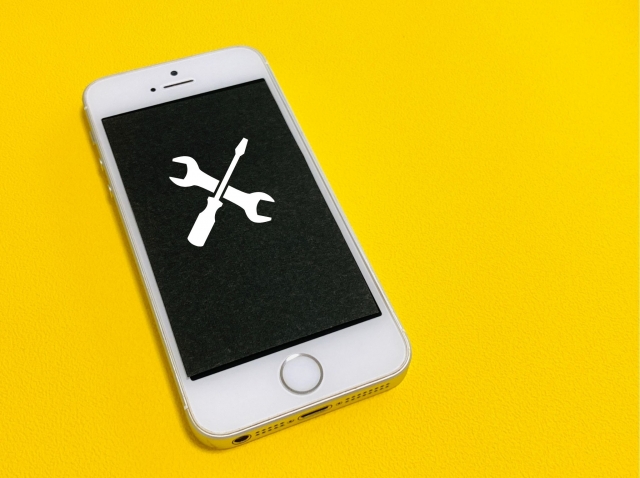
ソフトウェアやスマホ本体の問題・トラブルが、バッテリーの劣化に繋がることも。
以下のポイントを確認してみましょう。
ソフトウェアをアップデートしていない
iPhoneのiOSやAndroidスマホのOSは、常に最新のバージョンにアップデートすることが推奨されています。
ソフトウェアが古いとスマホの動作やセキュリティが不安定になるだけでなく、バッテリーの消費が大きくなることもしばしば。
「スマホの仕様が変わって使いにくくなるから」という理由でソフトウェアをアップデートしないままの方もいらっしゃいますが、セキュリティ面・動作面・バッテリー面すべてにおいてデメリットしかないので、早急にアップデートすることをおすすめします。
スマホが熱すぎる・冷たすぎる
スマホに搭載されているリチウムイオンバッテリーは、一般的には0℃~35℃が適正温度であると言われています。
機種によって多少の変動はありますが、スマホの温度が高くなりすぎても低くなりすぎてもバッテリーには負担がかかるということです。
「重いゲームを長時間プレイする」
「真夏の車内にスマホを放置する」
「冬の雪山で、スマホをむき出しにして使用する」
など、温度が高くなる・低くなる環境下では、スマホの使い方にも対策が必要です。
ストレージ容量がいっぱいになっている
たくさんの写真・動画を撮影したり、さまざまなアプリをインストールしたりすると、スマホのストレージ容量は割とすぐにいっぱいになります。
ストレージ容量がいっぱいになったままスマホを使い続けると・・・
▼スマホが発熱する
▼熱でバッテリーにダメージがかかる
という流れになり、バッテリーの劣化に繋がります。
スマホ内のデータは定期的に整理・削除し、ストレージ容量を圧迫させないようにしましょう。
データの管理にはクラウドサービスや、SDカードなどの外部ストレージを利用するのもおすすめです。
経年劣化
上記でご紹介した内容をすべて実行し、最大限にバッテリーが劣化しない使い方をしていたとしても、残念ながら「バッテリーの経年劣化」を止めることはできません。
一般的には、スマホのバッテリー寿命は2年~3年程度。
充電を繰り返すことで、スマホのバッテリーは少しずつ少しずつ劣化していきます。
3年以上スマホを使っている方は、そろそろバッテリー交換のタイミングです。
「まだ使える」と思っていても、バッテリー劣化によるトラブルは突然発生することもあるので、なるべく早く修理に出すようにしましょう。
スマホのバッテリーが劣化したときは

スマホのバッテリーが劣化したときは、メーカー・キャリア・第三者修理店へ修理を依頼することができます。
メーカー・キャリアに交換依頼
メーカーやキャリアの独自サポートに加入している方は、サービスを利用することでお得にバッテリー交換をすることが可能。
申し込み方法はメーカー・キャリアによって異なるので、公式サイトなどでご確認ください。
■Apple
■Softbank
■docomo
■au
■楽天モバイル
■ワイモバイル
■UQモバイル
・配送修理には長い期間がかかる
・データを初期化される
・全体修理のみで部分修理ができない
スマホ修理王に交換依頼

私たちスマホ修理王は、国の厳しい基準をクリアしている「総務省登録修理業者」。
スマホ修理業界のパイオニアで、修理実績は数十万台以上です。
■状況に応じて、部分的な修理も可能
■データはそのまま・削除せず修理
■ほとんどの店舗が駅から5分圏内
■郵送修理・持ち込み修理、どちらも対応
■部品代・作業代込みの、わかりやすい価格
■最大3ヵ月の無料保証付き・アフターフォローも万全
■高い修理スキルを持つスタッフが在籍・技術面でも安心
このように、お客様にとってお得で安心のサービスを徹底。
「スマホの調子が悪い」というときはもちろん――
「ちょっと相談だけしてみたい」
「見積もりを見てから決めたい」
なども、もちろん大歓迎!
無料相談・見積もりだけでも承っているので、お困りの際はどうぞお気軽にご相談ください。
※故障内容によっては一部店舗でご対応できない場合があるので、まずはお電話・メールでご確認ください
この記事の監修者

株式会社フラッシュエージェント
取締役 大橋光昭
1983年大阪府生まれ。OA機器販売営業、インターネット広告代理店のマーケティング職・新規事業開発職などを経て、2015年4月 株式会社ヒカリオを同社代表と設立。iPhone修理事業の担当役員として商業施設を中心に延べ14店舗(FC店含む)の運営に携わる。2019年7月 iPhone修理事業の売却に伴い株式会社ヒカリオを退職。2019年10月 株式会社フラッシュエージェント入社。「スマホ修理王」の店舗マネジメント及びマーケティングを担当。2020年4月 同社取締役に就任。








